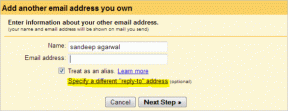2 herramientas útiles para agregar elementos y personalizar el menú contextual de Windows
Miscelánea / / November 29, 2021
En uno de nuestros tutoriales anteriores sobre eliminar programas no deseados del menú contextual de Windows, nuestros lectores Clem y Brian comentaron que también querrían saber cómo agregar nuevas aplicaciones al menú contextual y personalizarlo en consecuencia.
Entonces, como siempre, los lectores son lo primero en Guiding Tech. Hemos elaborado este artículo que habla de dos de estas herramientas que ayudan a personalizar y agregar una serie de funciones al menú contextual.
1. Herramientas FileMenu
Herramientas del menú de archivos es una herramienta eficaz y robusta para editar las funciones del menú contextual. Puede consultar la captura de pantalla a continuación para ver cuántos comandos puede agregar al menú contextual del botón derecho del ratón de Windows. Cuando pasa el puntero del mouse sobre Herramientas del menú de archivos opción, verá muchos otros comandos. Puede utilizar estos comandos para el archivo o carpeta seleccionados.

Haga clic en Configurar las herramientas de FileMenu
opción para abrir el panel de herramientas. Puede agregar cualquier comando personalizado o eliminar un comando con un solo clic.Una característica que me gustó de esta herramienta es la capacidad de habilitar o deshabilitar rápidamente comandos / funciones agregadas por aplicaciones de terceros a las opciones de clic derecho.
Una vez que comiences a usar esta herramienta, tendrás muchas más opciones para jugar.

2. Abierto ++
Abierto ++ es otro software que le permite agregar comandos adicionales a la lista de clic derecho. A primera vista, encontrará que esta herramienta no ofrece tantas opciones de clic derecho como las que ofrecen las herramientas del menú Archivo (Símbolo del sistema, Copiar ruta, Copiar ruta corta, Ejecutar con parámetros, Abrir unidad de CD, Cerrar unidad de CD, Establecer atributos de archivo, Establecer tiempo de archivo son las opciones predeterminadas en esta herramienta).
Es posible que algunas de estas opciones no le resulten útiles. Sin embargo, este programa viene con una gran flexibilidad. Puede abrir archivos y carpetas agregando casi cualquier programa ejecutable al menú contextual a través de la opción de personalizar en la herramienta.

A continuación se muestra la captura de pantalla de la configuración de personalización en la que intenté agregar una Snagit comando (Snagit es un la captura de pantalla herramienta utilizada para tomar capturas de pantalla) en el menú contextual. Primero que nada hice clic en Agregar botón. Completé todos los valores manualmente en los cuadros que se muestran a continuación.
- Título: Snagit
- Programa: C: \ Archivos de programa \ TechSmith \ Snagit 7 \ Snagit32.exe
- Parámetros:% TargetPath1%
- Icono: (puede dejarlo en blanco)
- Asociar con: solo archivos
- Tipos de archivo: .jpg, .png, .gif (depende de la función que esté agregando).

Snagit ahora se agrega en el menú contextual. Puedo comprobarlo haciendo clic derecho en cualquier archivo con extensión .jpg, .png, .gif. De manera similar, agregué una función Torrent a la lista.

Nota: Puede agregar hasta 128 comandos y separadores en el menú. Creo que esto es más que suficiente.
Puede descargar y encontrar información completa para Open ++ aquí.
Si bien existen otros métodos y herramientas para personalizar las opciones del clic derecho, elegimos las dos herramientas anteriores porque encontramos que son las mejores en nuestras pruebas. Espero que te guste este artículo y uses una de estas herramientas para agregar más opciones al clic derecho del mouse.